- Συγγραφέας Jason Gerald [email protected].
- Public 2024-01-15 08:12.
- Τελευταία τροποποίηση 2025-01-23 12:15.
Αυτό το άρθρο wikihow θα σας διδάξει πώς να εκτελείτε τα Windows 8 σε tablet Android. Ενώ δεν μπορείτε να αντικαταστήσετε το λειτουργικό σας σύστημα Android με Windows 8 ή να εγκαταστήσετε τα Windows 8 απευθείας στη συσκευή σας Android, υπάρχει μια εφαρμογή εξομοιωτή που ονομάζεται Limbo που σας επιτρέπει να εκτελείτε οποιαδήποτε έκδοση των Windows 8. Λάβετε υπόψη ότι τα περισσότερα tablet Android δεν έχουν σχεδιαστεί για να εκτελέσετε ένα λειτουργικό σύστημα που βασίζεται σε υπολογιστή έτσι ώστε η συσκευή να λειτουργεί. θα επιβραδύνει δραστικά όταν χρησιμοποιείτε Windows 8.
Βήμα
Μέρος 1 από 4: Λήψη του Limbo
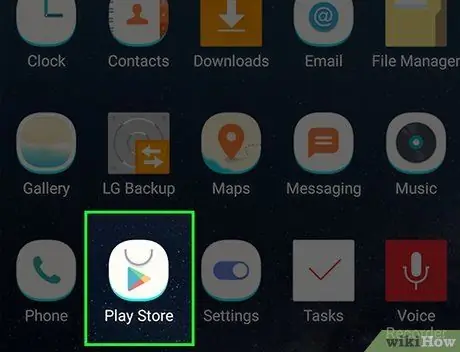
Βήμα 1. Ανοίξτε
Google Play Store σε tablet.
Αυτή η εφαρμογή έχει το λογότυπο του κουμπιού "Αναπαραγωγή" σε λευκό φόντο.
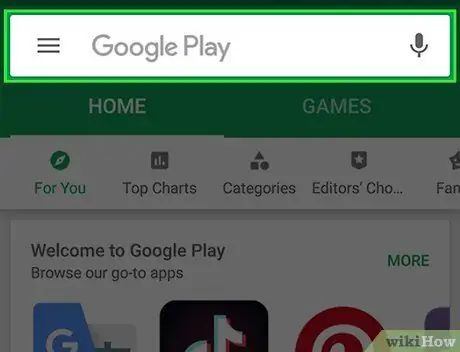
Βήμα 2. Πατήστε τη γραμμή αναζήτησης
Βρίσκεται στο πάνω μέρος της οθόνης.
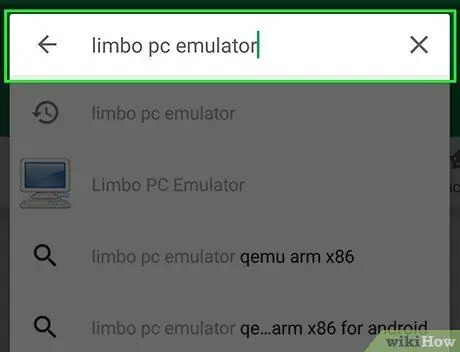
Βήμα 3. Πληκτρολογήστε εξομοιωτή limbo pc
Έτσι, το Play Store θα αναζητήσει την εφαρμογή εξομοιωτή Limbo.
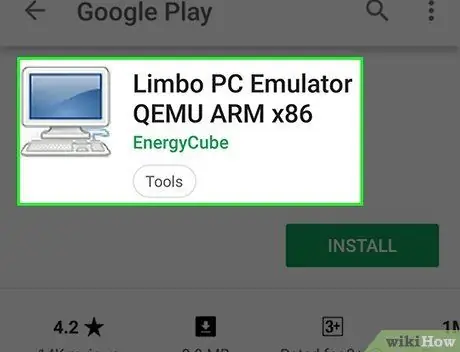
Βήμα 4. Πληκτρολογήστε Limbo PC Emulator QEMU ARM x86
Βρίσκεται στο επάνω μέρος του αναπτυσσόμενου μενού κάτω από τη γραμμή αναζήτησης. Θα μεταφερθείτε στη σελίδα λήψης Limbo.
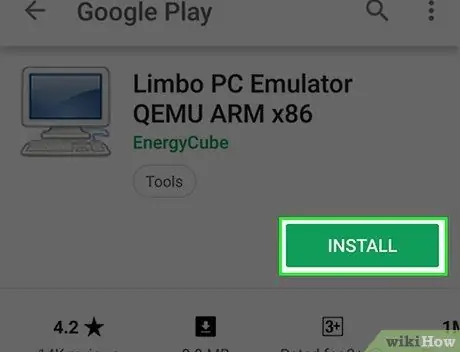
Βήμα 5. Πατήστε ΕΓΚΑΤΑΣΤΑΣΗ
Είναι ένα πράσινο κουμπί στη δεξιά πλευρά της οθόνης.
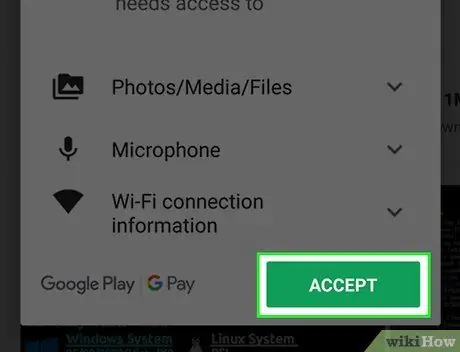
Βήμα 6. Πατήστε ACCEPT όταν σας ζητηθεί
Εάν έχετε, το Limbo θα μεταφορτωθεί στο tablet.
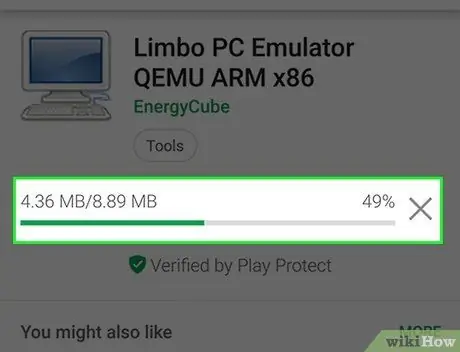
Βήμα 7. Περιμένετε να ολοκληρωθεί η λήψη του Limbo
Το Limbo είναι μια μικρή εφαρμογή, ώστε να μπορείτε να συνεχίσετε τη λήψη των Windows 8 κατά τη λήψη του Limbo.
Μέρος 2 από 4: Λήψη των Windows 8
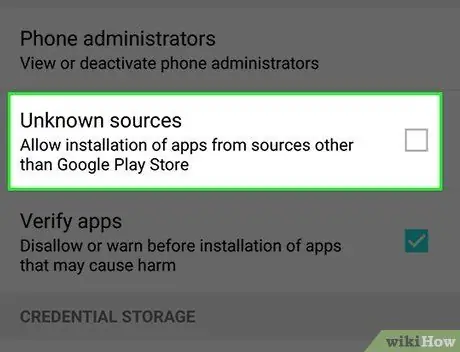
Βήμα 1. Ενεργοποιήστε τις λήψεις από άγνωστες πηγές
Αυτό σας επιτρέπει να κατεβάσετε και να εγκαταστήσετε προγράμματα από τον ιστότοπο αντί να περάσετε από το Google Play Store:
-
Άνοιξε

Android7settingsapp Ρυθμίσεις (Ρυθμίσεις)
- Παρακέντηση Ασφάλεια ή Κλείδωμα οθόνης και ασφάλεια (ασφάλεια κλειδώματος και οθόνης)
-
Πατήστε το κουμπί "Άγνωστες πηγές"
Γκρί
- Παρακέντηση Εντάξει αν ζητηθεί.
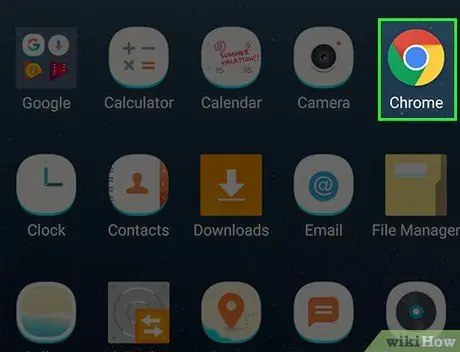
Βήμα 2. Ανοίξτε ένα πρόγραμμα περιήγησης ιστού
Πατήστε το εικονίδιο του προγράμματος περιήγησης ιστού της επιλογής σας (για παράδειγμα,
Χρώμιο).
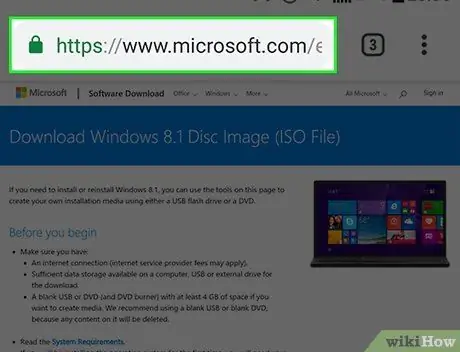
Βήμα 3. Μεταβείτε στην τοποθεσία ISO των Windows 8
Μεταβείτε στη διεύθυνση https://www.microsoft.com/en-us/software-download/windows8 σε πρόγραμμα περιήγησης tablet.
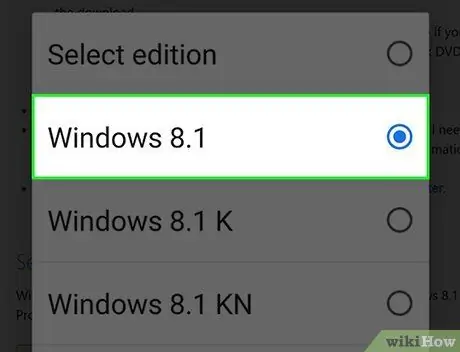
Βήμα 4. Κάντε κύλιση προς τα κάτω και επιλέξτε το λειτουργικό σύστημα
Πατήστε το αναπτυσσόμενο πλαίσιο "Επιλογή έκδοσης", πατήστε Windows 8.1 στο αναπτυσσόμενο μενού και πατήστε το κουμπί Επιβεβαιώνω (επιβεβαίωση) μπλε κάτω από την έκδοση.
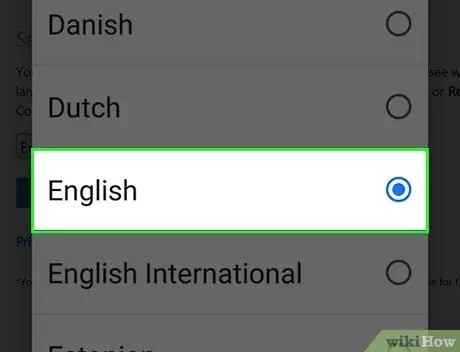
Βήμα 5. Κάντε κύλιση προς τα κάτω και επιλέξτε τη γλώσσα
Πατήστε το αναπτυσσόμενο πλαίσιο "Επιλογή ενός", πατήστε την επιλεγμένη γλώσσα και πατήστε Επιβεβαιώνω (επιβεβαίωση).
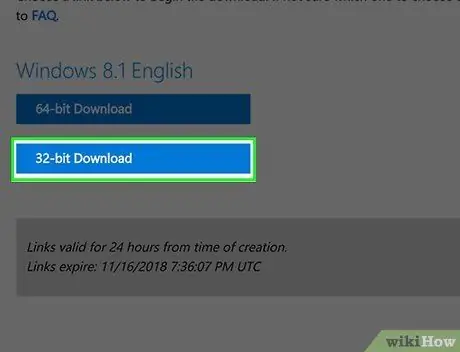
Βήμα 6. Πατήστε Λήψη 32-Bit
Είναι ένα μπλε κουμπί στο κάτω μέρος της σελίδας. Μόλις ολοκληρωθεί, τα αρχεία των Windows 8 θα ξεκινήσουν τη λήψη στην κάρτα SD του tablet.
Η λήψη μπορεί να διαρκέσει περίπου 1 ώρα για να ολοκληρωθεί. απλώς βεβαιωθείτε ότι το tablet είναι συνδεδεμένο στο διαδίκτυο και σε φορτιστή
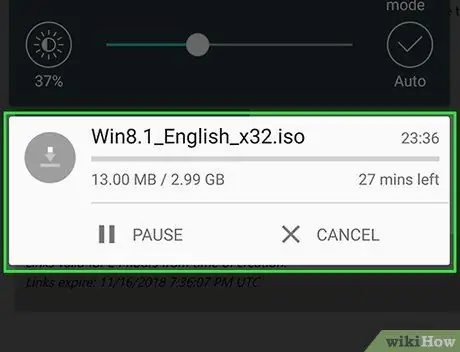
Βήμα 7. Περιμένετε να ολοκληρωθεί η λήψη
Μόλις γίνει αυτό, μπορείτε να προχωρήσετε στην προσθήκη των αρχείων των Windows 8 στο φάκελο Limbo.
Μέρος 3 από 4: Προσθήκη Windows 8 στο Limbo
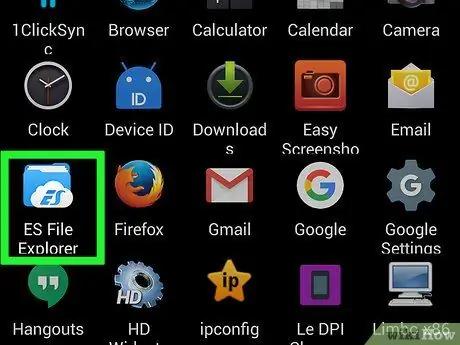
Βήμα 1. Ανοίξτε μια εφαρμογή εξερεύνησης αρχείων
Ανάλογα με τον κατασκευαστή του tablet, το όνομα αυτής της εφαρμογής μπορεί να διαφέρει.
Εάν δεν έχετε ενσωματωμένη εφαρμογή εξερεύνησης αρχείων, κατεβάστε την από το Google Play Store. Μία από τις πιο δημοφιλείς εφαρμογές εξερεύνησης αρχείων είναι το ES File Manager
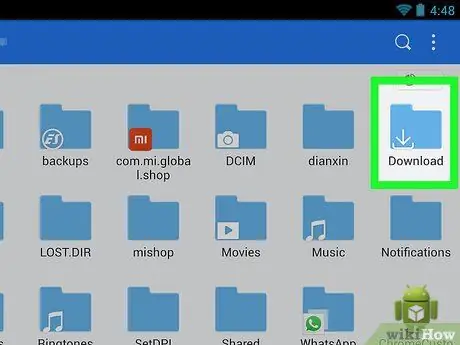
Βήμα 2. Μεταβείτε στο αρχείο Windows 8
Πατήστε τη θέση όπου αποθηκεύονται τα ληφθέντα αρχεία των Windows 8. Στις περισσότερες περιπτώσεις, αυτός ο φάκελος έχει τίτλο Λήψεις (λήψη) στο φάκελο "Εσωτερική αποθήκευση" (εσωτερικός χώρος αποθήκευσης) ή "Κάρτα SD" (κάρτα SD).
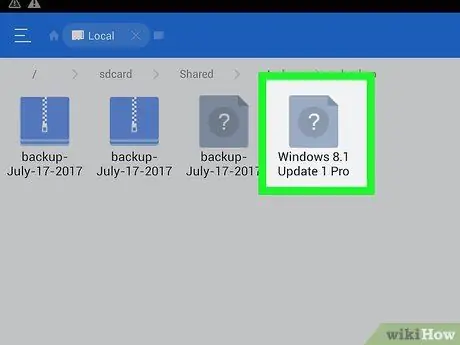
Βήμα 3. Πατήστε παρατεταμένα το αρχείο Windows 8
Αν ναι, θα εμφανιστεί ένα μενού ή μια επιλογή.
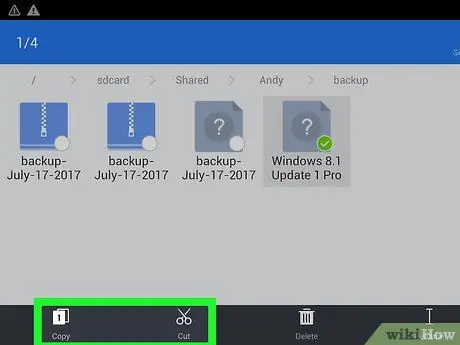
Βήμα 4. Πατήστε Αντιγραφή ή Κίνηση.
Θα δείτε μία από αυτές τις επιλογές σε ένα αναδυόμενο μενού ή στο κάτω ή πάνω μέρος της οθόνης.
Μερικές φορές χρειάζεται να πατήσετε το κουμπί ⋮ σε μια γωνία του tablet και επιλέξτε αντίγραφο ή Κίνηση.
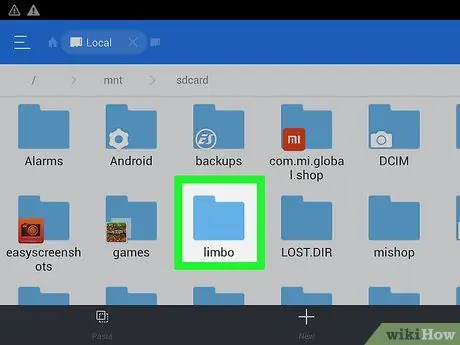
Βήμα 5. Εντοπίστε το φάκελο limbo
Επιστρέψτε στην κύρια σελίδα της εφαρμογής εξερεύνησης αρχείων, επιλέξτε Εσωτερική αποθήκευση tablet και πατήστε το φάκελο προαύλιο της κολάσεως.
- Αν δεν βρείτε προαύλιο της κολάσεως στον εσωτερικό αποθηκευτικό χώρο, δοκιμάστε να κάνετε αναζήτηση στο Κάρτα SD Το Mayσως χρειαστεί να κάνετε επανεκκίνηση του tablet σας για να εμφανιστεί ο φάκελος limbo.
- Εάν επιλέξετε την επιλογή Κίνηση (μετακίνηση), θα σας ζητηθεί να επιλέξετε έναν φάκελο προορισμού.
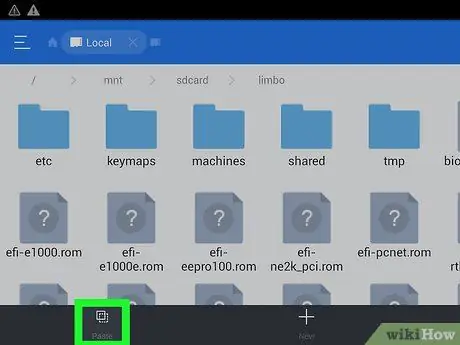
Βήμα 6. Πατήστε Επικόλληση ή Κίνηση.
Και πάλι, θα δείτε αυτήν την επιλογή στο αναδυόμενο μενού ή στο επάνω/κάτω μέρος της οθόνης ή πατήστε το κουμπί ⋮ για να ανοίξετε αυτήν την επιλογή. Μόλις ολοκληρωθεί, το αρχείο ISO των Windows 8 θα αντιγραφεί στο φάκελο προαύλιο της κολάσεως Το Μόλις ολοκληρωθεί η αντιγραφή, θα μπορείτε να εκτελέσετε Windows 8.
Μέρος 4 από 4: Εκτέλεση των Windows 8
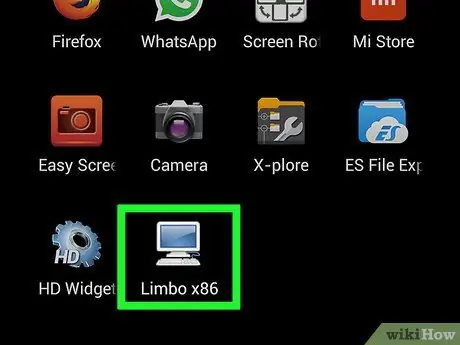
Βήμα 1. Ανοίξτε το Limbo
Πατήστε το εικονίδιο σε σχήμα υπολογιστή για να ανοίξετε το Limbo.
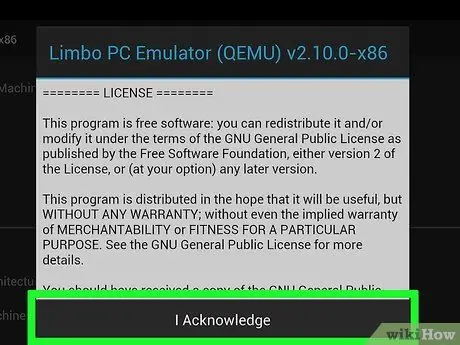
Βήμα 2. Πατήστε Ι Αναγνώριση
Είναι στο κάτω μέρος της οθόνης.
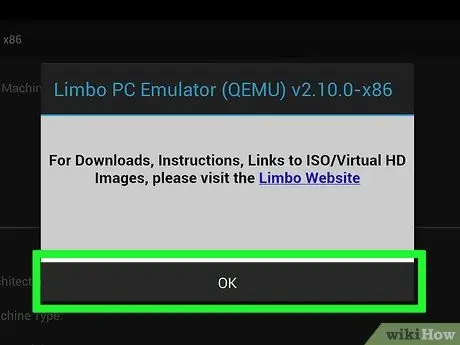
Βήμα 3. Πατήστε OK
Θα μεταφερθείτε στην κύρια σελίδα του Limbo.
Θα εμφανιστεί ένα αναδυόμενο παράθυρο και πρέπει να πατήσετε το κουμπί Εντάξει εκεί; αυτό το παράθυρο περιέχει συνήθως ένα αρχείο καταγραφής ιστορικού εκδόσεων, ώστε να μην χρειάζεται να το διαβάσετε.
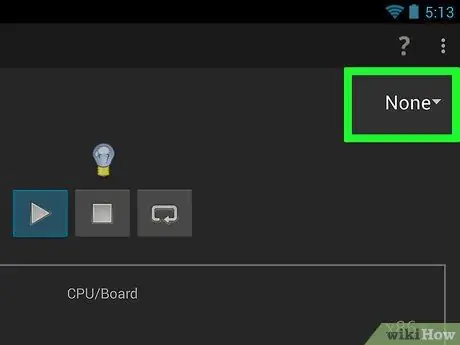
Βήμα 4. Πατήστε στο αναπτυσσόμενο πλαίσιο "Load Machine"
Βρίσκεται στην επάνω δεξιά πλευρά της οθόνης. Θα εμφανιστεί ένα αναπτυσσόμενο μενού.
Συνήθως αυτό το πλαίσιο περιέχει τις λέξεις Κανένας (δεν υπάρχει κανένα).
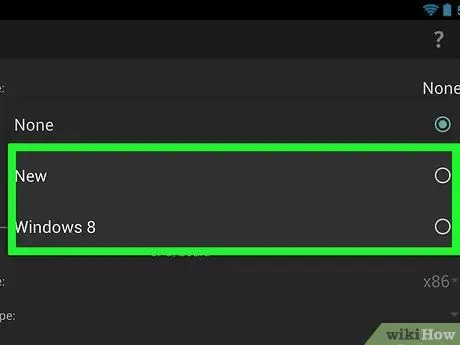
Βήμα 5. Επιλέξτε το πλαίσιο Νέο
Θα το βρείτε στο αναπτυσσόμενο μενού. Αν ναι, το παράθυρο θα ανοίξει.
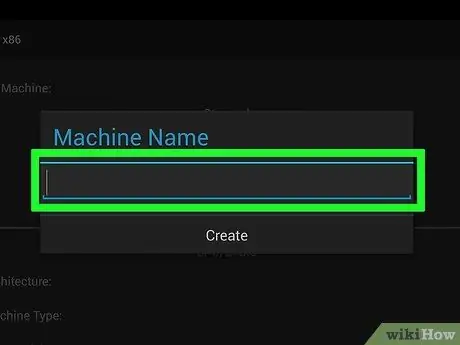
Βήμα 6. Εισαγάγετε ένα όνομα
Πληκτρολογήστε ένα όνομα (για παράδειγμα, Windows 8) για το λειτουργικό σας σύστημα.
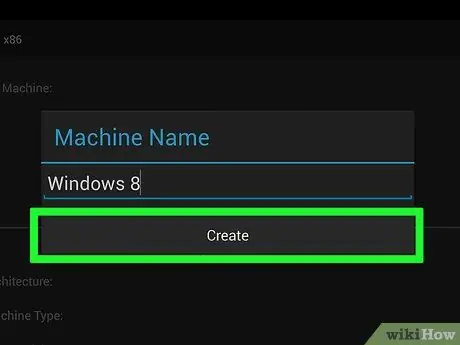
Βήμα 7. Πατήστε ΔΗΜΙΟΥΡΓΙΑ
Τοποθετήστε το στο κάτω μέρος του παραθύρου. Αυτό το βήμα θα επιλέξει τα Windows 8 ως λειτουργικό σύστημα.
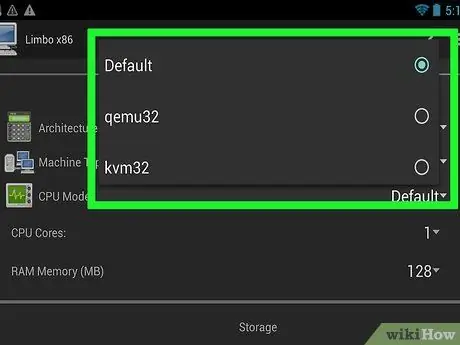
Βήμα 8. Αλλάξτε τις επιλογές μοντέλου CPU
Πατήστε το αναπτυσσόμενο εικονίδιο "Μοντέλο CPU" και, στη συνέχεια, πατήστε qemu32 στο αναπτυσσόμενο μενού.
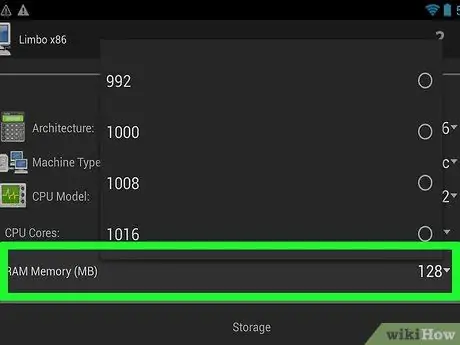
Βήμα 9. Επιλέξτε την επιλογή RAM
Πατήστε το αναπτυσσόμενο εικονίδιο "Μνήμη RAM (MB)" και μετά αγγίξτε ελάχιστο 512.
Εάν το tablet έχει μνήμη RAM χωρητικότητας έως και gigabytes, δοκιμάστε να επιλέξετε την επιλογή 1024.
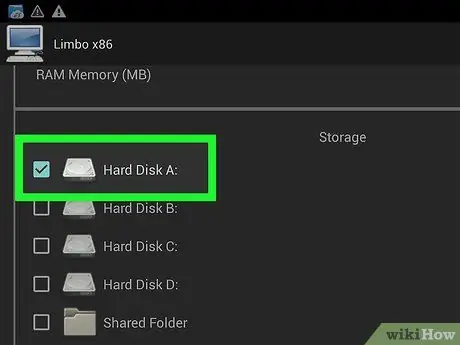
Βήμα 10. Επιλέξτε το πλαίσιο "Σκληρός Δίσκος Α"
Βρίσκεται στην ενότητα "Αποθήκευση" της σελίδας, αν και θα χρειαστεί να μετακινηθείτε λίγο προς τα κάτω για να την δείτε.
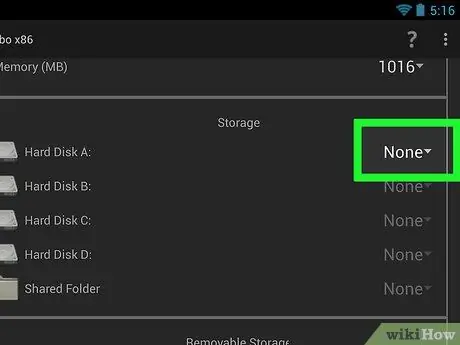
Βήμα 11. Πατήστε στο αναπτυσσόμενο εικονίδιο επιλογών "Σκληρός Δίσκος Α"
Βρίσκεται στα δεξιά της επικεφαλίδας "Σκληρός Δίσκος Α". Θα εμφανιστεί ένα αναπτυσσόμενο μενού.
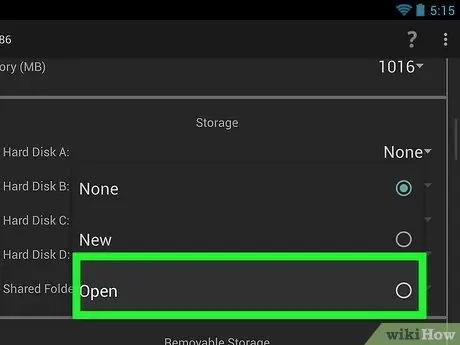
Βήμα 12. Πατήστε ΑΝΟΙΓΜΑ
Αυτή η επιλογή βρίσκεται στο μενού. Εάν έχετε, θα ανοίξει μια λίστα εσωτερικών φακέλων αποθήκευσης tablet.
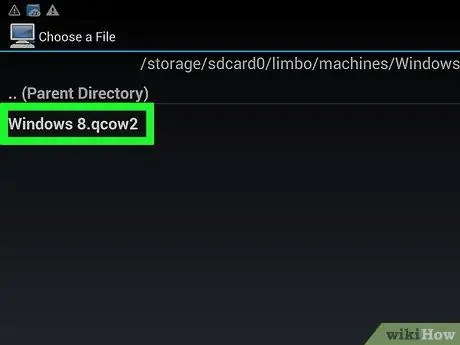
Βήμα 13. Επιλέξτε το αρχείο Windows 8
Κάντε κύλιση προς τα κάτω και πατήστε προαύλιο της κολάσεως, στη συνέχεια, βρείτε το αρχείο Windows 8 και πατήστε για να το επιλέξετε. Σως χρειαστεί να πατήσετε το πλαίσιο ελέγχου ✓ ή κουμπιά (για παράδειγμα, ΑΝΟΙΞΕ ή Εντάξει) για να επιβεβαιώσετε.
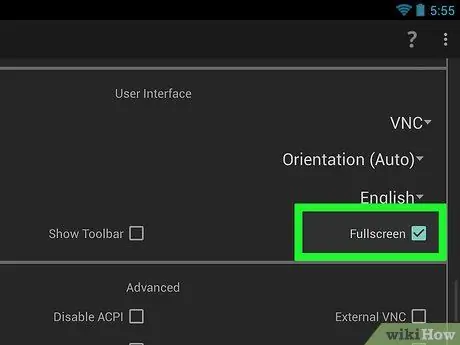
Βήμα 14. Κάντε κύλιση προς τα κάτω και επιλέξτε το πλαίσιο "Πλήρης οθόνη"
Βρίσκεται στην ενότητα "Διεπαφή χρήστη" της σελίδας. Μόλις επιλεγεί η τελευταία επιλογή, είστε ελεύθεροι να εκτελέσετε Windows 8.
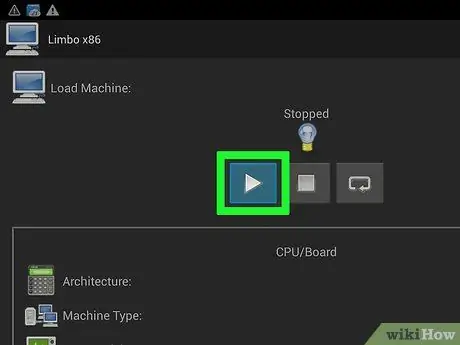
Βήμα 15. Κάντε κύλιση προς τα πάνω και πατήστε το κουμπί "Αναπαραγωγή"
Είναι ένα τριγωνικό εικονίδιο στο επάνω μέρος της σελίδας Limbo. Εάν έχετε, τα Windows 8 θα αρχίσουν να εκτελούνται στο tablet.
Λάβετε υπόψη ότι το tablet σας θα λειτουργεί πολύ αργά ενώ χρησιμοποιείτε Windows 8
Συμβουλές
- Μπορείτε να εγκαταστήσετε πολλά λειτουργικά συστήματα, συμπεριλαμβανομένων των Windows XP και Windows 10, σε Android χρησιμοποιώντας το Limbo.
- Το tablet χρειάζεται λίγα λεπτά για να ξεκινήσει η χρήση των Windows.






